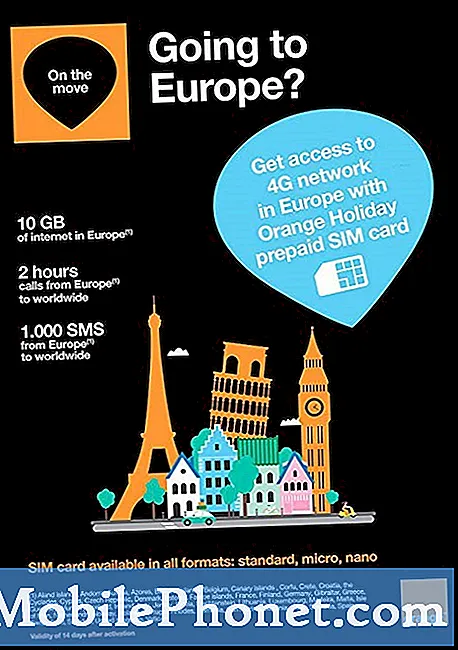Contenu
Des problèmes de performances se produisent de temps en temps, même sur les appareils haut de gamme. Certains propriétaires du Samsung Galaxy A40 se sont plaints de redémarrages aléatoires. Un de nos lecteurs nous a même contacté pour nous détailler le problème selon lequel son téléphone redémarre presque toutes les 3 minutes. Selon elle, le problème a commencé après la récente mise à jour du firmware.
Apparemment, ce type de problème peut être dû à un problème de micrologiciel déclenché par une mise à jour ou peut également être le signe d’un problème matériel. Tout dépend de la façon dont le problème a commencé. C’est la raison pour laquelle nous avons écrit cet article pour aider nos lecteurs qui sont actuellement buggés par ce problème. Nous allons essayer d'examiner toutes les possibilités ici et ensuite les écarter l'une après l'autre.
Avant de passer à notre dépannage, si vous recherchez une solution à un problème différent, assurez-vous de consulter notre page de dépannage, car nous avons déjà résolu certains des problèmes les plus courants signalés par nos lecteurs. Trouvez des problèmes similaires aux vôtres et utilisez les solutions que nous vous proposons. Si vous avez encore besoin de notre aide après cela, n'hésitez pas à nous contacter en remplissant notre questionnaire sur les problèmes Android.
Dépannage du Galaxy A40 qui ne cesse de redémarrer
Si vous êtes propriétaire d'un téléphone qui ne cesse de redémarrer, la première chose à faire est de vous assurer que le téléphone n'a pas subi de chute sur une surface dure ou n'a pas été immergé dans l'eau, car si cela est dû à un problème physique ou liquide. dommage, la meilleure chose que vous puissiez faire est d'apporter le téléphone à un technicien. Mais en supposant que cela s'est produit sans raison ni cause apparente, voici ce que vous devez faire à ce sujet…
Première solution: exécutez votre téléphone en mode sans échec
L'exécution de votre téléphone en mode sans échec désactivera temporairement toutes les applications tierces. Nous devons savoir s'il existe des applications qui provoquent le redémarrage du téléphone. Alors, suivez ces étapes pour redémarrer le téléphone:
- Appuyez sur la touche Marche / Arrêt et maintenez-la enfoncée jusqu'à ce que les options s'affichent.
- Appuyez et maintenez l'option Éteindre jusqu'à ce qu'elle passe en mode sans échec.
- Appuyez sur l'icône du mode sans échec pour redémarrer votre appareil.
- Une fois le redémarrage réussi, vous devriez voir «Mode sans échec» dans le coin inférieur gauche de l'écran.
En mode sans échec, continuez à utiliser votre téléphone comme vous le faites toujours pour voir s'il continue de redémarrer. Si le problème ne se produit pas, cela signifie qu'il existe vraiment une application qui déclenche les redémarrages. Voici ce que vous devez faire ensuite:
- Redémarrez votre téléphone normalement pour démarrer en mode standard.
- Rappelez-vous les applications que vous avez installées au moment où le téléphone commence à redémarrer tout seul.
- Une fois que vous avez déjà une application en tête, faites glisser votre doigt depuis le haut de l'écran pour tirer le panneau de notification vers le bas.
- Appuyez sur l'icône Paramètres dans le coin supérieur droit.
- Faites défiler puis appuyez sur Applications.
- Recherchez et appuyez sur l'application suspectée.
- Appuyez sur Stockage.
- Appuyez sur Effacer les données et appuyez sur OK pour confirmer.
- Appuyez une fois sur la touche Retour, puis appuyez sur Désinstaller.
- Confirmez que vous souhaitez supprimer l'application de votre téléphone.
D'un autre côté, votre téléphone continue de redémarrer même en mode sans échec, puis passez à la solution suivante.
Deuxième solution: effacez la partition de cache de votre téléphone qui ne cesse de redémarrer
J'ai personnellement rencontré ce problème avant et je l'ai résolu en supprimant simplement le cache système. C'est parce qu'il arrive que le cache soit corrompu ou devienne obsolète, en particulier après une mise à jour du micrologiciel. Le cache système doit être supprimé de temps en temps afin qu'il soit remplacé par un nouveau. Vous pouvez faire exactement cela et éventuellement résoudre ce problème en effaçant la partition de cache. Voici comment procéder:
- Éteignez l'appareil.
- Appuyez et maintenez le Monter le son clé et le Bixby , puis maintenez la touche Puissance clé.
- Lorsque le logo Galaxy A40 apparaît, relâchez les trois touches.
- Votre Galaxy A40 continuera à démarrer en mode de récupération. Une fois que vous voyez un écran noir avec des textes bleus et jaunes, passez à l'étape suivante.
- appuie sur le Baisser le volume touche plusieurs fois pour mettre en évidence effacer la partition de cache.
- presse Puissance touche pour sélectionner.
- appuie sur le Baisser le volume clé pour mettre en évidence Oui, eux et appuyez sur le Puissance touche pour sélectionner.
- Lorsque l'effacement de la partition de cache est terminé, Redémarrer le système maintenant est mis en évidence.
- appuie sur le Puissance touche pour redémarrer l'appareil.
Une fois que votre téléphone a redémarré avec succès, essayez de l'utiliser comme vous le faites toujours et voyez s'il continue de redémarrer. Si c'est toujours le cas, passez à la solution suivante.
POSTES PERTINENTS: Réparer un Samsung Galaxy A40 qui ne cesse de se déconnecter du réseau WiFi
Troisième solution: réinitialisez votre téléphone qui continue de redémarrer
À ce stade, une réinitialisation générale est nécessaire. Cela pourrait être juste un problème de micrologiciel et une réinitialisation peut le résoudre. Cependant, n'oubliez pas de créer une sauvegarde de vos fichiers et données importants, en particulier ceux qui sont enregistrés dans la mémoire interne de votre téléphone. Une fois la sauvegarde de vos fichiers terminée, procédez comme suit pour supprimer votre compte Google. Il est nécessaire d'empêcher le téléphone de vous verrouiller après la réinitialisation:
- Depuis un écran d'accueil, balayez vers le haut ou vers le bas depuis le centre de l'écran pour accéder à l'écran des applications.
- Ouvrez l'application Paramètres.
- Appuyez sur Comptes et sauvegarde.
- Appuyez sur Comptes.
- Sélectionnez l'adresse Gmail appropriée. S'il existe plusieurs comptes, assurez-vous de choisir celui que vous souhaitez supprimer de l'appareil.
- Appuyez sur Supprimer le compte.
- Pour confirmer, vérifiez la notification, puis appuyez sur Supprimer le compte.
- Redémarrez votre téléphone pour rafraîchir la mémoire.
Et puis, suivez ces étapes pour effectuer la réinitialisation principale:
- Éteignez l'appareil.
- Appuyez et maintenez le Monter le son clé et le Bixby , puis maintenez la touche Puissance clé.
- Lorsque le logo Galaxy A40 apparaît, relâchez les trois touches.
- Votre Galaxy A40 continuera à démarrer en mode de récupération. Une fois que vous voyez un écran noir avec des textes bleus et jaunes, passez à l'étape suivante.
- appuie sur le Baisser le volume plusieurs fois pour mettre en surbrillance «effacer les données / réinitialisation d'usine».
- presse Puissance bouton pour sélectionner.
- appuie sur le Baisser le volume jusqu'à ce que «Oui» soit mis en surbrillance.
- presse Puissance pour sélectionner et démarrer la réinitialisation générale.
- Lorsque la réinitialisation générale est terminée, «Redémarrer le système maintenant» est mis en surbrillance.
- appuie sur le Touche d'alimentation pour redémarrer l'appareil.
Après la réinitialisation, configurez votre téléphone en tant que nouvel appareil et n'installez encore rien. Au lieu de cela, utilisez le téléphone et observez pour voir s'il continue de redémarrer, car s'il le fait toujours, il est temps de le ramener au magasin ou à votre magasin local et de demander à un technicien de l'examiner car cela pourrait poser un problème avec le matériel ou même la batterie.
Connecte-toi avec nous
Nous sommes toujours ouverts à vos problèmes, questions et suggestions, alors n'hésitez pas à nous contacter en remplissant ce formulaire. C'est un service gratuit que nous offrons et nous ne vous facturerons pas un centime pour cela. Mais sachez que nous recevons des centaines d’e-mails chaque jour et qu’il nous est impossible de répondre à chacun d’entre eux. Mais soyez assurés que nous lisons chaque message que nous recevons. Pour ceux que nous avons aidés, faites passer le mot en partageant nos publications avec vos amis ou en aimant simplement notre page Facebook ou en nous suivant sur Twitter. Vous pouvez également visiter notre chaîne Youtube car nous publions des vidéos utiles chaque semaine.